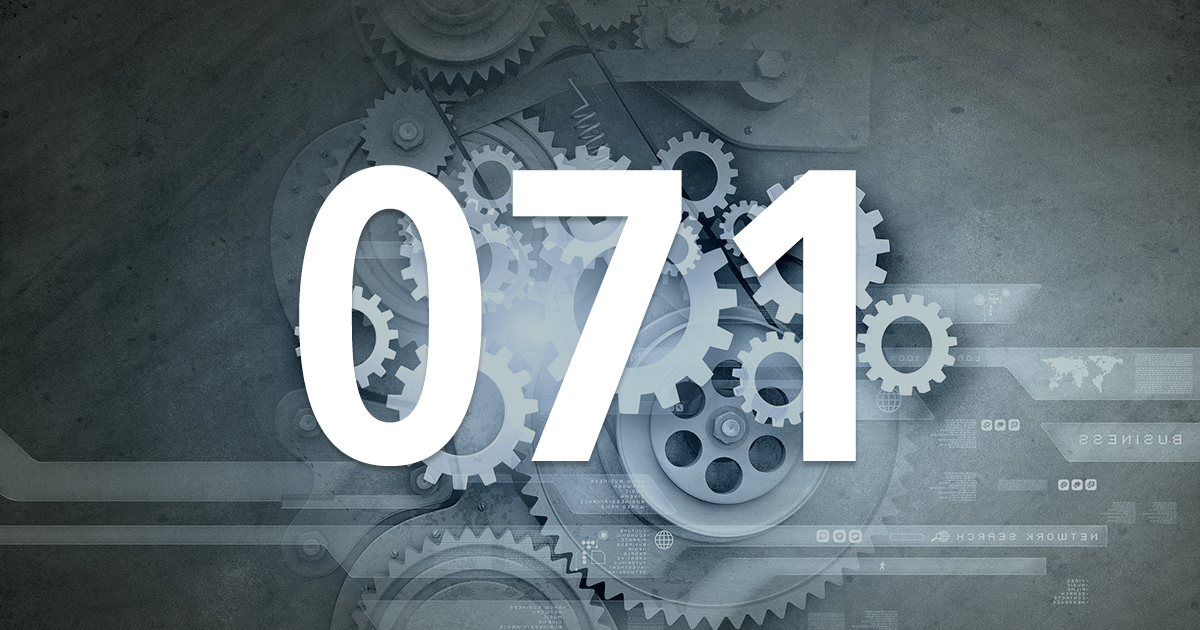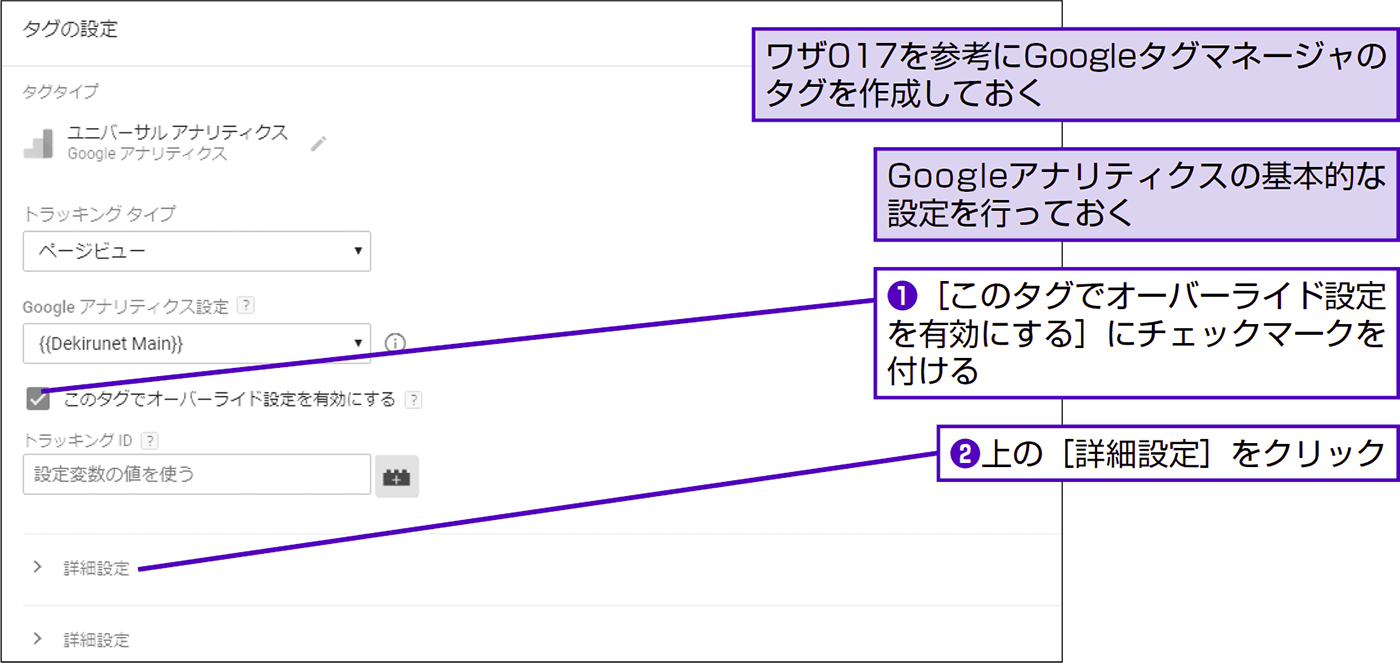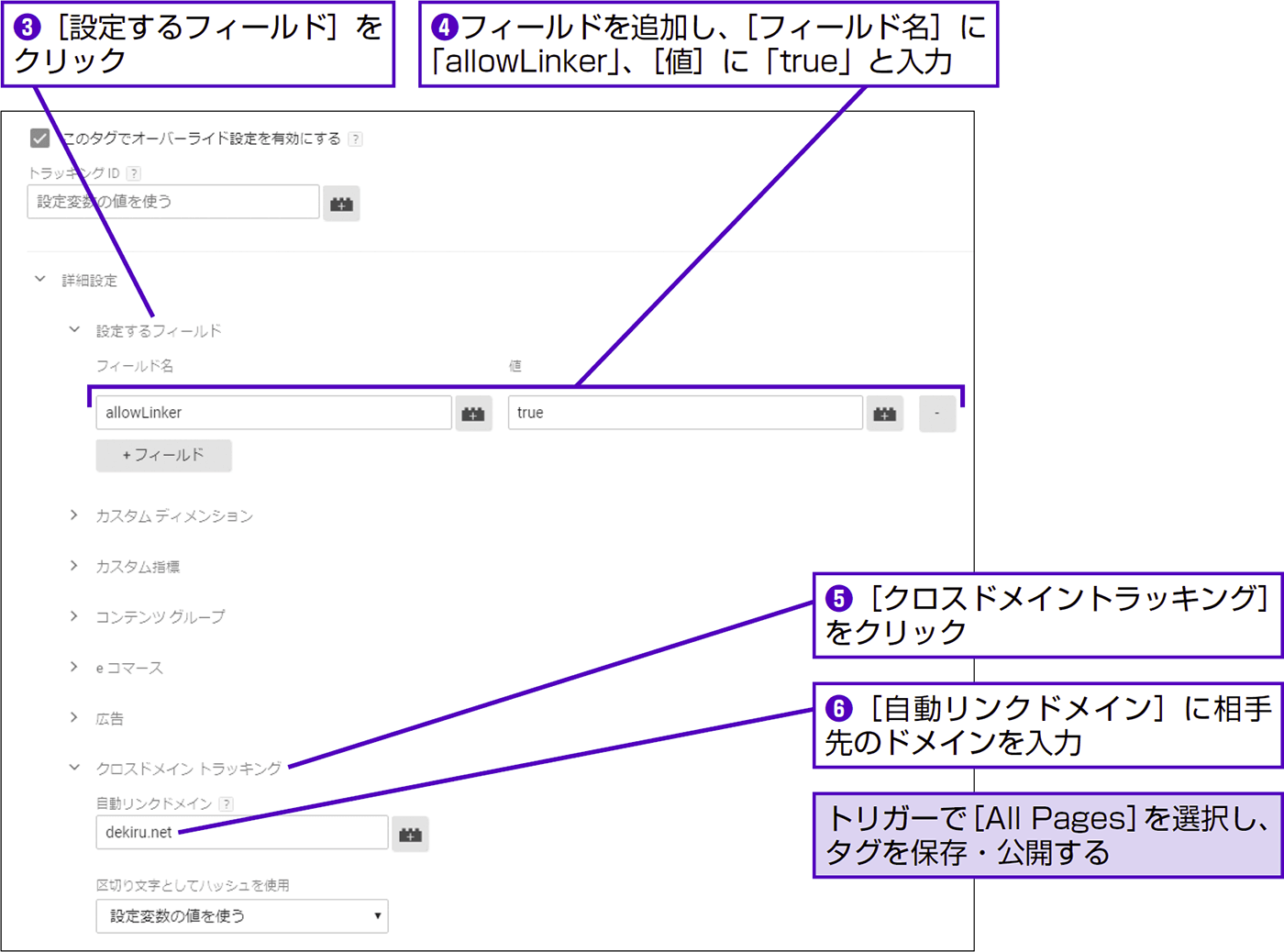071 複数サイトの解析
クロスドメイン用にトラッキングコードをカスタマイズする
クロスドメイントラッキングの対象となるドメイン(サイト)は、必ず1つのプロパティで運用します。つまり、同一のトラッキングID(ウェブプロパティID)で運用することになりますが、トラッキングコードをHTMLソースに直接挿入する場合、それぞれのサイトに合わせたカスタマイズが必要です。Googleタグマネージャ経由の場合は、タグの設定を変更することで実装できるので、それぞれの方法を解説します。
トラッキングコードをカスタマイズする
対象となるドメインのそれぞれに、相手先のドメインを指定したトラッキングコードを挿入します。ワザ070のように「impress.co.jp」(本体ドメイン)と「cart.dekiru.net」(カートドメイン)を例にすると、本体ドメイン用のコードは以下のようになります。
6:「, {'allowLinker': true}」の部分を追加する 7:この行をそのまま追加する 8:クロスドメインの相手先として「dekiru.net」を指定する(サブドメインは省略可能)。カートドメインのほうに挿入するコードでは、この部分を「impress.co.jp」に書き換える
Googleタグマネージャの設定を変更する
Googleタグマネージャでクロスドメイントラッキングを実装するには、クロスドメイン対象のドメイン(サイト)に挿入したコンテナにGoogleアナリティクスのタグを追加し、タグの設定にある[このタグでオーバーライド設定を有効にする]をオンにしたうえで、[自動リンクドメイン]にクロスドメイン先のドメインを記述します。ほかの設定は、ワザ017で解説したGoogleアナリティクスの基本ページビュータグと同様です。
以下の画面にあるタグは、ワザ070の例での本体ドメインに追加することを前提として設定しています。カートドメインに追加するタグでは、[自動リンクドメイン]で「impress.co.jp」と入力します。
ポイント
- クロスドメイントラッキングに成功すると、相手先のドメインに遷移した際、URLの末尾に「?_ga=X.XXXXXXXXX.XXXXXXXX」というパラメータが表示されるようになります。
![]()
Googleタグマネージャ経由の場合、クロスドメイントラッキングはタグの設定だけで、簡単に実装できるようになっています。
本コンテンツは、インプレスの書籍『できる逆引き Googleアナリティクス 増補改訂2版 Web解析の現場で使える実践ワザ 260』を、著者の許諾のもとに無料公開したものです。記事一覧(目次)や「まえがき」は以下のリンクからご覧ください。
- 本書発行時点(2017年11月)の情報に基づいています。
- 本書は2色刷のため、画面はグレースケールとなります。